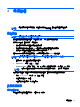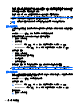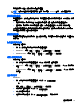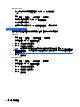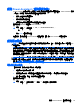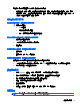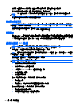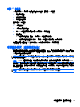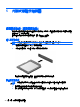HP Notebook Reference Guide-Windows 7 and Windows Vista
當啟動「睡眠」時,電源指示燈會閃爍,並且清除畫面。您的工作會儲存到記憶體,讓您能夠以比結束
「休眠」更快的速度結束「睡眠」。如果電腦長時間處於「睡眠」狀態,或者在「睡眠」狀態時電池出
現電力嚴重不足的情形,電腦就會啟動「休眠」。
當啟動「休眠」時,您的工作會儲存在硬碟上的一個休眠檔案,接著電腦會關機。
注意: 為了降低音效和視訊效能下降,喪失音效或視訊的播放功能,或者遺失資訊的風險,請勿在讀
取或寫入光碟或外接式多媒體記憶卡時,啟動睡眠或休眠狀態。
附註: 當電腦處於睡眠或休眠狀態時,您無法啟動任何網路連接,或執行任何電腦功能。
啟動和結束睡眠
系統設定的出廠預設值,當使用電池電源或外部電源時,如果電腦有一段時間沒有使用,就會啟動睡眠
模式。
您可使用 Windows「控制台」中的「電源選項」變更電源設定和逾時。
當電腦的電源開啟時,您可以利用下列的任何一種方式啟動睡眠:
●
短暫按一下電源按鈕。
●
關閉顯示器。
●
Windows 7 — 選取「開始」,按一下「關機」按鈕旁邊的箭號,然後再按一下「睡眠」。
Windows Vista — 選取「開始」、按一下「鎖定」按鈕旁邊的箭號,然後再按一下「睡眠」。
如果要結束「睡眠」:
●
短暫按一下電源按鈕。
●
如果顯示器已關閉,請將其開啟。
●
按下鍵盤按鍵。
●
點選或觸碰觸控板。
當電腦結束「睡眠」時,電源指示燈會亮起,而且工作會恢復成您停止操作前的畫面。
附註: 如果您已經設定在喚醒時需要輸入密碼,則必須輸入 Windows 密碼,工作才會重新顯示。
啟動和結束休眠
原廠將系統設定為當電腦使用電池電源或外部電源時,在經過一段時間沒有活動後,或者當電池達到電
池電力嚴重不足等級時,隨即起始「休眠」。
您可以在 Windows「控制台」變更電源設定和逾時。
如果要啟動「休眠」:
▲ Windows 7 — 選取「開始」,按一下「關機」按鈕旁邊的箭號,然後再按一下「休眠」。
Windows Vista — 選取「開始」、按一下「鎖定」按鈕旁邊的箭號,然後再按一下「休眠」。
若要結束休眠:
▲
短暫按一下電源按鈕。
22
第 4 章 電源管理